Pojokshare.com- Kasus di blokirnya javascript
pada browser seperti Google chrome dan Mozilla Firefox merupakan suatu
permasalah yang terkadang terjadi ketika seseorang sedang berselancar di dunia
maya. Ketika browser memblokir javascript akan ada pesan yang muncul kurang
lebih seperti ini “Javascript Was Blocked This Page” dan
akibatnya halaman website yang dibuka tidak dapat tampil dengan sempurna serta
beberapa fungsi pada halaman web juga tidak dapat di gunakan.
Bagi anda yang mengalami masalah
javascript tidak berfungsi pada browser google Chrome dan Mozilla Firefox, maka
pada kesempatan ini Pojokshare.com akan membagikan sedikit trik sederhana agar
javascript pada browser dapat kembali berfungsi dan anda dapat melakukan
aktivitas internetan dengan nyaman.
Sebenarnya untuk mengatasi Javascript
Was Blocked This Page tidaklah sulit. Anda tidak perlu uninstall/mencopot
lalu menginstall/memasang kembali browser anda, anda tidak perlu mengupdate
java di komputer anda dan anda juga tidak perlu mengupdate Browser anda ke
versi terbaru.
Berikut cara mudah mengaktifkan
fungsi javascript yang di blokir pada google chrome dan mozilla firefox :
GOOGLE CHROME :
2. Pilih Setting
3. Selanjutnya akan tampil halaman seperti di bawah ini,Pilih "Show Advance Setting"
4. Pilih Content Settings
5. Pilih "Allow All Sites To Run Javascript (Recommended)"
6. Terakhir Klik "OK"
Cara Mengatasi Javascript Eror Pada Mozilla Firefox
1. Ketikan About:config
2. Pilih I Accept The Risk
3. Pada kolom pencarian, Ketikan Javascript.enabled
4. Terakhir klik dua kali pada tulisan javascript.enabled, sehingga nilainya berubah menjadi True
Sekarang javascript pada google chrome ataupun mozilla firefox kamu dapat berfungsi dengan baik. Untuk melihat apakah proses yang kamu lakukan telah berhasil, cobalah buka salah satu website melalui browser anda. Jika javascript tidak lagi di blokir itu artinya tahapan demi tahapan di atas telah kamu lakukan dengan benar.







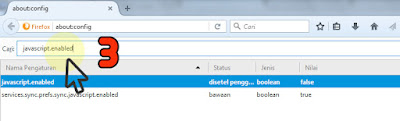





ijin menyimak, soalnya tidak pernah paham sama settingan java script, hehe
ReplyDeleteEncourage, at whatever point you pick the Mozilla Firefox program, you can rest guaranteed you can utilize your profile on any stage on the grounds that Mozilla keeps up precisely the same arrangement on whatever stage you pick.http://how-to-remove.org/malware/browser-hijacker-removal/myluckysites-com-removal/
ReplyDelete